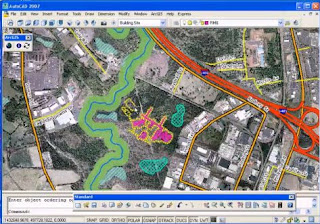Jika Anda melakukan banyak pekerjaan baik di ArcGIS dan
AutoCAD, seperti yang saya lakukan, Anda akan mengetahui kesulitan mengkonversi
antara keduanya. Meskipun AutoCAD file dapat langsung diimpor ke ArcGIS dan
ArcGIS dapat mengekspor ke file DWF (yang secara langsung kompatibel dengan
AutoCAD), melompat antara kedua dapat memiliki kesulitan tersembunyi yang
sangat mengganggu.
Posting ini, serta blog ini, akan fokus pada bekerja di dua
lingkungan dan membuat pekerjaan Anda mesh bersama dalam konser. Posting ini
adalah panduan untuk untuk menambahkan gambar Autodesk Autocad DWG ke ArcGIS
9.2.
Seperti dokumen ArcGIS, Anda harus memastikan bahwa Anda DWG
file. Disimpan dalam sebuah direktori yang tidak lebih dari dua folder dari
root drive. Selain itu, Anda harus memastikan bahwa tidak ada ruang dalam
folder atau nama file. misalnya. c: \ Arc \ GIS \ cadfile.dwg
Next membuka dan menyimpan dokumen ArcMap dalam folder yang
sama. Ada dapat ruang dalam nama file. Tambahkan data ke data> frame pilih
dokumen AutoCAD yang ingin Anda impor. Jika CAD sederhana dan hanya satu
lapisan, Anda selesai! Namun, karena 99% dari dokumen CAD tidak jatuh dalam
uraian ini, Anda tidak dilakukan.
Dokumen CAD, secara default, menggabungkan semua lapisan,
penjelasan, dll .. menjadi satu kelompok lapisan di ArcGIS. Anda dapat
memperluas lapisan ini kelompok dan melihat cara masuk akal ini akan
menampilkan 5 lapisan di dalamnya secara default - lengkap dengan ArcGIS
mengganggu warna acak dan dan aneh mengkoordinasikan / deskripsi jangkauan.
Mereka akan jatuh di bawah kategori seperti anotasi, titik, poligon, dll
polyline .. Ini adalah tipe file yang ArcGIS paling akrab dengan, tetapi yang
ingin mereka dalam satu lapisan!? Dan deskripsi simbologi yang sama
membingungkan. misalnya. 4,62 kontinyu dll ..
Tujuan Anda adalah yang paling mungkin untuk memisahkan
lapisan kembali ke titik bahwa mereka dulu ketika Anda memiliki mereka di
AutoCAD 2008 (atau apa pun versi yang Anda gunakan). Anda mungkin ingin semua
lapisan atau Anda mungkin ingin beberapa pilih. Proses ini, sampai sekarang,
agak membingungkan. Saat ini saya bekerja pada sebuah proses yang lebih efisien
dan akan blogging tentang hal itu segera. Namun untuk saat ini di sini adalah
metode untuk mengekstraksi lapisan autocad dari ArcGIS:
Untuk melakukan ini, kita harus pertama klik kanan pada
layer CADD dalam lapisan kelompok> properties> tab menggambar lapisan>
kemudian klik disable> semua lalu klik pertama dari lapisan yang Anda
inginkan untuk mengisolasi (hanya satu kecuali jika Anda ingin menggabungkan
beberapa lapisan menjadi satu layer).
Tutup jendela> klik kanan lagi pada> lapisan pergi ke
data> memperluas itu> klik data ekspor ...> Memilih tempat untuk menyimpan file dan nama file
Anda memiliki lapisan yang merupakan bentuk ESRI file
(shp.). Anda dapat mengulangi proses ini konversi untuk setiap lapisan AutoCAD
Anda ingin dibuat menjadi lapisan ESRI ArcGIS.
Seperti yang saya katakan, saya sedang menulis kode untuk
merampingkan proses ini dan itu akan dilakukan dan diposting pada forum ini
segera!
Simple AutoCAD to ArcGIS 9.2 Guide (.dwg - > .shp)
 Reviewed by GIS
on
6:21:00 PM
Rating:
Reviewed by GIS
on
6:21:00 PM
Rating:
 Reviewed by GIS
on
6:21:00 PM
Rating:
Reviewed by GIS
on
6:21:00 PM
Rating: